许多小伙伴还不知道怎么在word文档中画横线,其实word画直线的方法很多,只是因为我们对word的各种菜单栏、操作方法不是很熟悉,所以不能一下子就画出直线来。为此,小编给大家分享在word文档画横线的方法,感兴趣的可以一起来学习。
具体方法如下:
1、点击工具栏的 U 图标,或者按下快捷键Ctrl+U;

2、一直按 空格键,页面上就会一直刷出横线了;
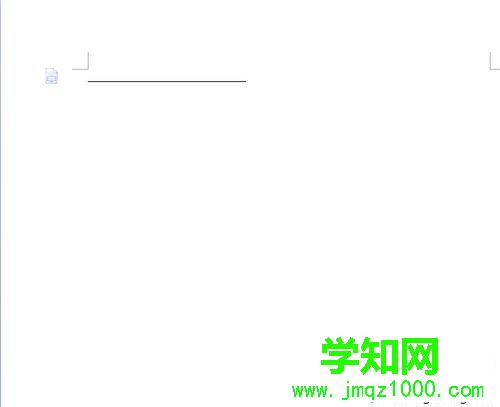
3、鼠标左键单击菜单栏的 视图-->工具栏-->选择 绘图;
4、或者直接点击插入-形状,选择线条图标;
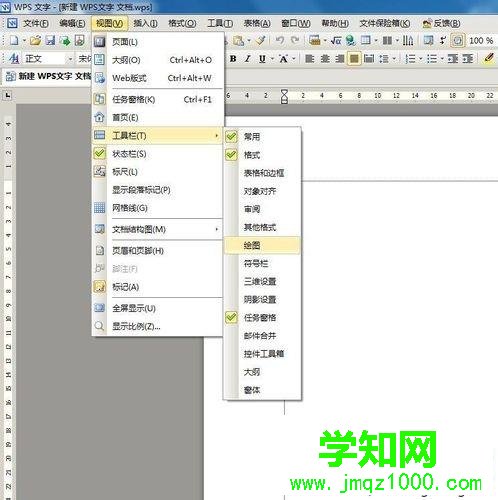
5、按住键盘上的Shift按键,拖动鼠标即可画出直线;
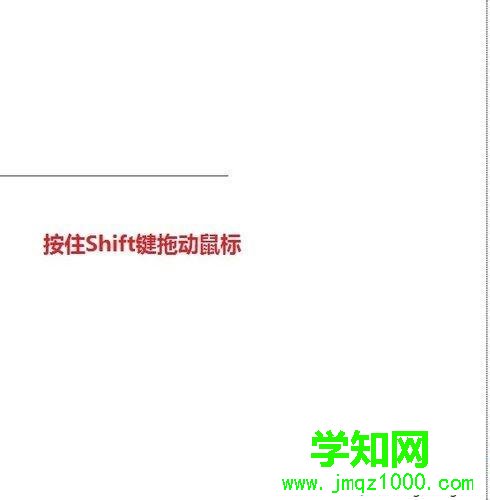
6、在页面连续输入三个输入三个“-”然后回车,即可生成单横线;

7、连续输入三个 “=”回车 ,即可生成双横线。
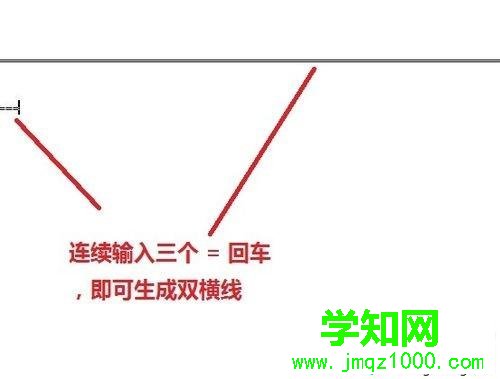
word在编写文档时经常需要绘制直线来隔开一些内容,如果你不懂操作方法,不妨阅读本教程内容。
郑重声明:本文版权归原作者所有,转载文章仅为传播更多信息之目的,如作者信息标记有误,请第一时间联系我们修改或删除,多谢。
新闻热点
疑难解答